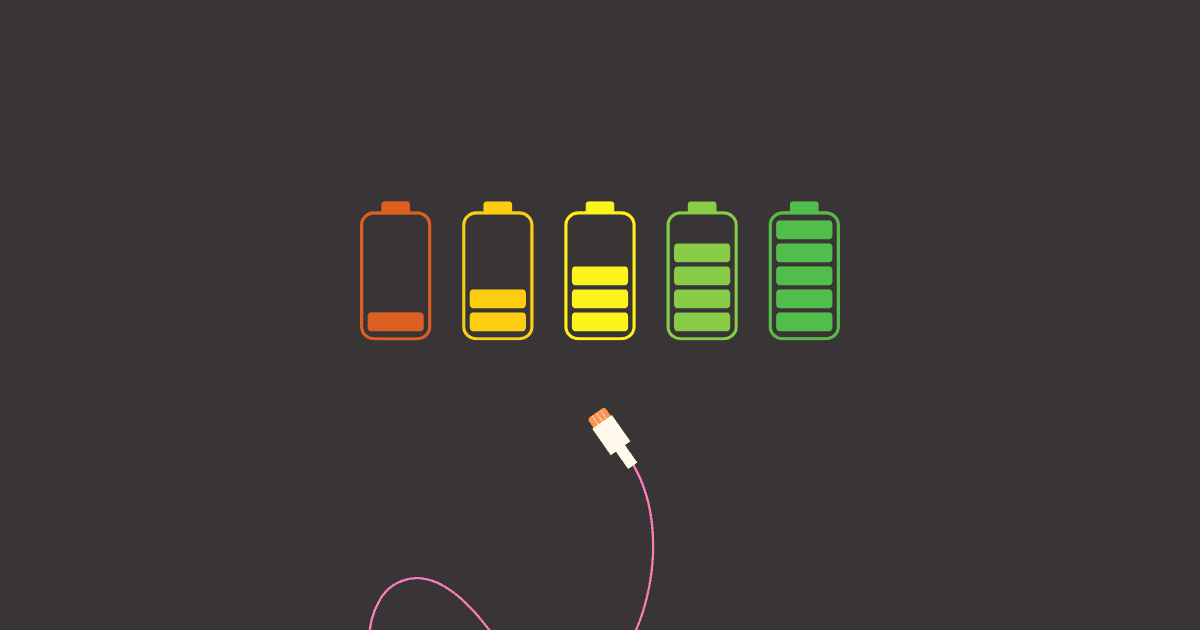La salud de la batería de mi iPhone 12 ha ido disminuyendo gradualmente desde que instalé iOS 17. Mi teléfono se quedaba sin batería después de usar datos celulares durante un par de horas. Pensé que ya era hora de reemplazar la batería.
Es cierto que me sentía reacio a desembolsar $100 por una batería nueva, así que decidí probar suerte con algunos pasos de solución de problemas relacionados con el software. Para mi sorpresa, funcionaron. Si estás buscando maneras de maximizar la vida útil de la batería de tu iPhone, sigue estas soluciones antes de recurrir a reparaciones (costosas).
Cómo hacer que la batería del iPhone dure más
1. Activa la Carga de Batería Optimizada
Tiempo necesario: 2 minutos
Activa la función de Carga de Batería Optimizada para ralentizar la deterioración de la batería. Analiza tus hábitos de carga y espera a terminar de cargar más allá del 80% hasta que necesites usar tu iPhone. Mantener tu batería al 100% durante períodos más cortos reduce los daños por desgaste. Aquí tienes lo que puedes hacer:
Abre la aplicación de Ajustes en tu iPhone Desplázate hacia abajo y pulsa en Batería.
Luego, elige Salud de la Batería y Carga y ábrelo.
Al final, activa la Carga de Batería Optimizada.
2. Limita la Actualización en Segundo Plano de Aplicaciones
La Actualización en Segundo Plano de Aplicaciones permite a tu iPhone actualizar las actividades de las aplicaciones incluso cuando no se están utilizando. Aunque útil, esto consume mucha energía de la batería y puede agotar la energía rápidamente. Desactiva esta función en aplicaciones que raramente utilizas.
Abre la aplicación de Ajustes desde tu pantalla de inicio y ve a General.
Abre Actualización en Segundo Plano de Aplicaciones.
Desactívalo para aplicaciones que no necesitan esta función.
3. Activa la Reducción del Punto Blanco
La función de Reducción del Punto Blanco disminuye la intensidad de los colores brillantes. Ayuda a prolongar la vida útil de la batería y reduce la fatiga visual, que puede empeorar si pasas horas usando tu iPhone.
Abre la aplicación de Ajustes y ve a Accesibilidad.
Pulsa en Pantalla y Tamaño del Texto.
Desplázate hasta la parte inferior de la pantalla y activa la Reducción del Punto Blanco.
También puedes ajustar la intensidad de los colores brillantes.
4. Utiliza el Modo Ahorro de Energía
Si tu batería se está agotando, puedes activar el Modo Ahorro de Energía. Esto apaga actividades en segundo plano no esenciales como descargas automáticas y la recuperación de correos hasta que sea necesario.
Desliza hacia abajo en el lado derecho de tu pantalla para abrir el Centro de Control.
Luego, en la parte inferior, pulsa sobre el icono de Batería para activar el Modo Ahorro de Energía.
El icono se volverá amarillo una vez que se haya activado la función.
También puedes activarlo desde Ajustes > Batería > Modo Ahorro de Energía.
5. Cierra Aplicaciones Innecesarias
Cerrar aplicaciones no utilizadas desde el Carrusel de Aplicaciones puede mejorar ligeramente la vida de la batería. Aunque iOS maneja los procesos en segundo plano de manera eficiente, cerrar aplicaciones libera recursos del sistema y evita que las actividades en segundo plano desperdicien energía.
Haz un medio deslizamiento desde la parte inferior de la pantalla para abrir el Carrusel de Aplicaciones.
Aquí, desliza hacia arriba y cierra las aplicaciones innecesarias de la lista.
6. Verifica la última versión de iOS
Si empezaste a tener problemas de batería solo después de actualizar tu iPhone, verifica las últimas actualizaciones de iOS. Apple a menudo corrige errores de actualización de software en versiones posteriores.
Abre la aplicación de Ajustes y ve a General.
Luego, pulsa en Actualización de Software.
Espera a que el sistema revise si hay actualizaciones disponibles.
Ve y selecciona Descargar e Instalar.
7. Limita los Servicios de Localización
Tu iPhone utiliza GPS, Bluetooth y Wi-Fi para rastrear tu ubicación. Esto no es solo para compartir tu ubicación con familiares o amigos; la mayoría de las aplicaciones que se ejecutan en segundo plano están constantemente obteniendo tu ubicación.
Es mejor limitar ciertas aplicaciones para que no utilicen los Servicios de Localización.
Abre la aplicación de Ajustes y abre Privacidad y Seguridad.
Pulsa en Servicios de Localización y ábrelo.
Desplázate hacia abajo y abre la aplicación que deseas desactivar.
Luego, pulsa en Nunca.
Repite lo mismo para todas las demás aplicaciones también.
8. Cambia la Configuración de Bloqueo Automático
La función de Bloqueo Automático apaga automáticamente la pantalla de tu iPhone después de un tiempo establecido. Puedes elegir un periodo más corto para ahorrar batería.
Desde la aplicación de Ajustes ve a Pantalla y Brillo.
Desplázate hacia abajo y pulsa en Bloqueo Automático.
Puedes seleccionar el temporizador que más te convenga.
Personalmente he establecido el temporizador en 30 segundos lo que realmente ahorra mucha batería.
9. Activa el Brillo Automático
Si aún no has activado el Brillo Automático en tu iPhone, es lo mejor que puedes hacer por tu batería. Ajusta automáticamente el brillo de tu pantalla según las condiciones de luz ambiental.
Abre la aplicación de Ajustes y ve a Accesibilidad.
Luego, pulsa en Pantalla y Tamaño del Texto.
Desplázate hacia abajo en la parte inferior y activa el Brillo Automático.
10. Desactiva Sonidos y Respuestas Hápticas
Apple reconoce que dejar activados los Sonidos del Teclado y las Respuestas Hápticas reduce la vida útil de la batería, así que desactívalo al solucionar los problemas.
Toca la aplicación de Ajustes desde la Pantalla de Inicio.
Ve a Sonidos y Respuestas Hápticas.
En la parte inferior de la pantalla toca en Retroalimentación del Teclado.
Ahora, desactiva Sonidos y Respuestas Hápticas.
11. Reinicia tu iPhone una vez a la semana
He adquirido el hábito de reiniciar mi iPhone al menos una vez a la semana. Hacer esto limpia la memoria, cierra procesos en segundo plano innecesarios y actualiza el sistema, permitiendo que el dispositivo funcione de manera más eficiente. Solo toma dos minutos completarlo.
Presiona y mantén presionado el botón lateral y el botón de subir volumen.
Suelta los botones una vez que veas que aparece la opción de Apagar en la pantalla.
Desliza para apagar tu iPhone.
Espera unos segundos y luego reinicia tu iPhone.
Contáctate con el Soporte de Apple si la vida de la batería no mejora. Desafortunadamente, puede que tengas que llamar para reparaciones. Para tener una idea, espera que el reemplazo de la batería cueste alrededor de $89, según lo anunciado en la página web de Apple.